Améliorez Fedora 21 vers Fedora 22 à l'aide de l'outil «Fedug»

- 4011
- 475
- Jade Muller
Cet article traversera le processus de mise à niveau Fedora 21 pour Fedora 22 avec l'utilisation de l'outil de mise à jour Fedora appelé En avoir marre.
En avoir marre (Upgrader Fedora) est l'outil officiel recommandé pour la mise à niveau des distributions Fedora (puisque Fedora 18) aux dernières versions. En avoir marre est capable de gérer les mises à niveau Fedora via un référentiel réseau ou une image DVD comme source de package de mise à niveau.
Important: Assurez-vous que vous devez avoir En avoir marre Package installé sur la distribution Fedora que vous allez mettre à niveau. Nous avons pratiquement amélioré notre Fedora 21 pour Fedora 22 Dans notre laboratoire de test sans aucun problème.
Avertissement: Veuillez sauvegarder, si des données importantes contre le disque dur externe ou le périphérique USB avant de procéder pour la mise à niveau.
Mise à niveau de Fedora 20 vers Fedora 21
1. Assurez-vous d'abord de faire une mise à niveau complète du système en utilisant la commande suivante, avant de se diriger vers la procédure de mise à niveau.
# mise à jour
Note: Cela peut prendre plusieurs minutes en fonction de la vitesse de la connexion de votre réseau…
2. Une fois le processus de mise à jour terminé, assurez-vous de redémarrer le système pour prendre de nouveaux changements en vigueur.
# Redémarrer
3. Ensuite, vous devez installer En avoir marre package, s'il n'est pas installé.
# Yum Installer Fedug
4. Ensuite, commencez la préparation de mise à niveau en mettant à jour En avoir marre et Fedora-libérer packages en exécutant la commande suivante.
# Yum Update Fedup Fedora-Release
5. Une fois les packages mis à niveau, exécutez le En avoir marre (Upgrader Fedora) Commande, cela téléchargera tous les packages à partir d'un référentiel réseau.
# Fedup --Network 22
Maintenant, attendez que le processus de mise à niveau se termine. Cela peut prendre un certain temps, en fonction de votre mémoire et de votre vitesse Internet.
Alternativement, vous pouvez mettre à jour un Installation de Fedora à la dernière version rapidement, si vous avez l'ISO de la dernière version de Fedora 22.
[Suivez ces instructions uniquement si vous prévoyez de mettre à niveau Fedora à l'aide de l'image ISO DVD ou de sauter en étape # 6 directement… ]]
Avant de continuer à utiliser Fedora 22 ISO Pour mettre à jour votre installation Fedora, vérifiez Hacher de Fedora 22 avec celui fourni par le projet Fedora sur la page officielle, car ISO erroné / corrompu peut casser votre système.
# sha512sum / path / to / iso / fedora *.ISO
Échantillon de sortie
8A2A396458CE9C40DCFF53DA2D3F764D557E004517564383E612C77D0DF0A8FE7FC5AB4C302FAB0A94326AE1782DA4990A645EA04072ED7C9BBA.ISO
Exécutez ensuite la commande suivante pour mettre à jour Fedora vers la dernière version à l'aide de l'image ISO DVD.
# Fedup --iso / path / to / iso / fedora *.ISO
6. Une fois le processus de mise à niveau terminé, redémarrez le système.
# Redémarrer
7. Dès que les bottes du système, vous remarquerez un menu supplémentaire "Mise à niveau du système (Fedug)"Dans le menu de démarrage. Laissez-le démarrer à partir du menu "Mise à niveau du système"
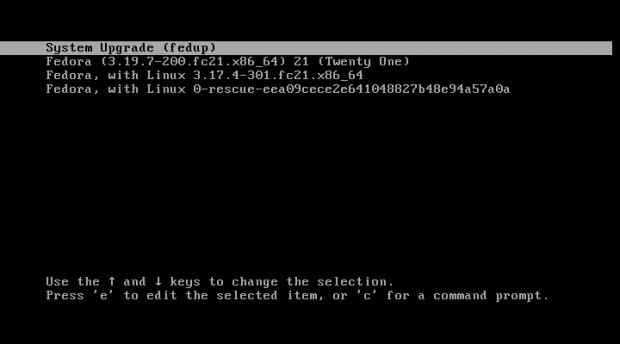 Mise à niveau du système - fédule
Mise à niveau du système - fédule 8. Vous remarquerez peut-être que le système a commencé à mettre à niveau. Cela prendra un temps considérable, la mise à niveau de l'ensemble du système.
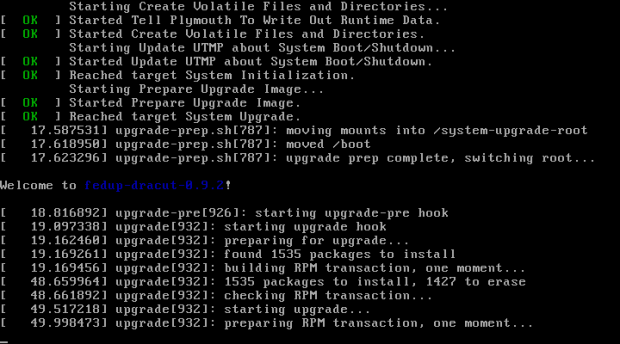 Mise à niveau de Fedora
Mise à niveau de Fedora 9. Une fois la mise à niveau terminée, le système redémarre automatiquement, vous pouvez remarquer Menu de démarrage avec le texte "Fedora 22", N'interrompez pas le démarrage.
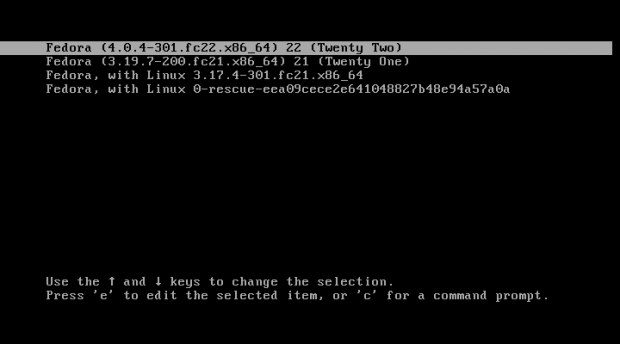 Fedora 22 Menu de démarrage
Fedora 22 Menu de démarrage dix. Vous pouvez également remarquer que votre système démarre dans Fedora 22 Environnement. Voir le bas à droite de l'image ci-dessous.
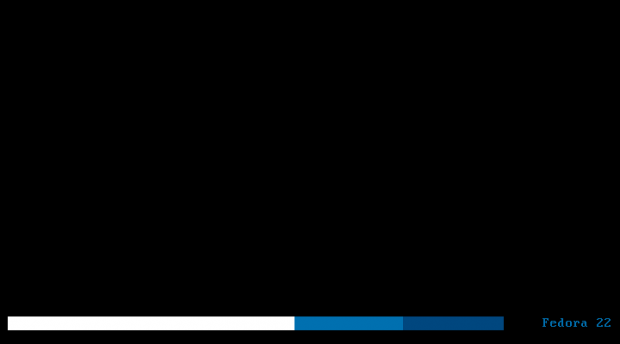 Bootage Fedora 22
Bootage Fedora 22 11. Une fois le processus de démarrage terminé, vous serez présenté avec l'écran de connexion Fedora 22. Entrez vos informations d'identification et connectez-vous dans Fedora 22 Gnome Desktop.
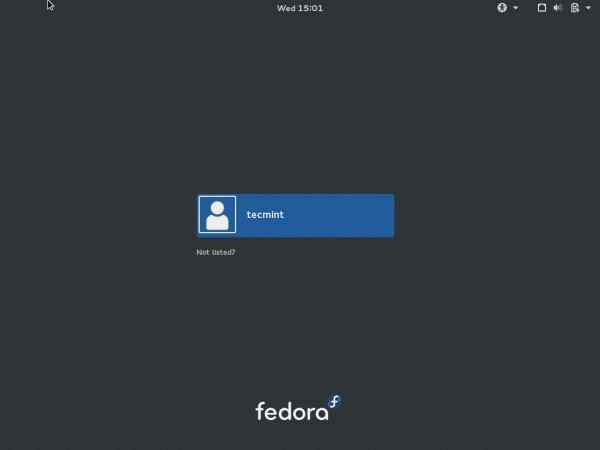 Fedora 22 Connexion
Fedora 22 Connexion 12. Le tout premier écran de Fedora 22, semble très clair et vitreux…
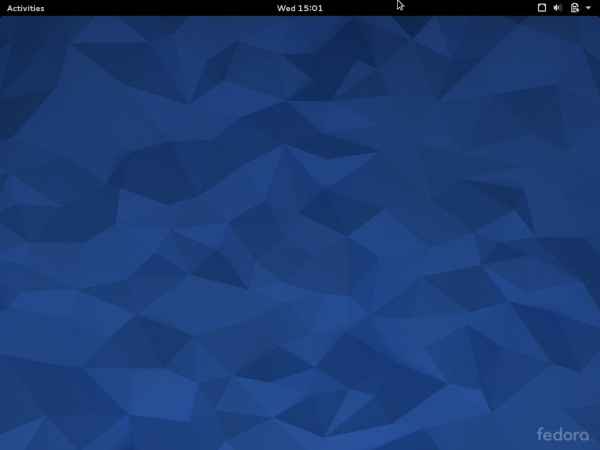 Bourse gnome
Bourse gnome 13. Vérifiez la version de version Fedora.
# CAT / ETC / OS-Release
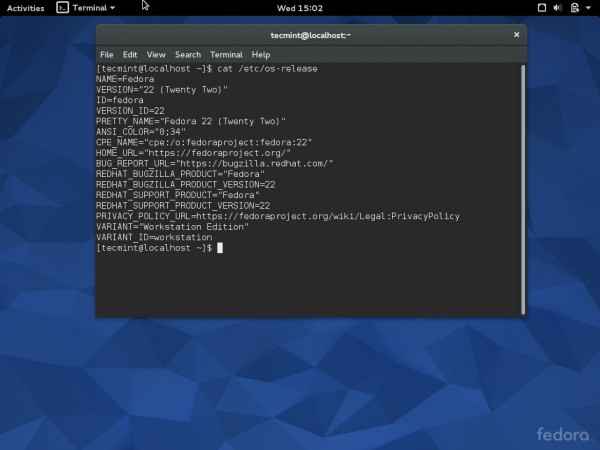 Vérifiez la version Fedora
Vérifiez la version Fedora Nous sommes en train de créer des articles frais Fedora 22 Workstation and Server Installation, nous le publierons bientôt pour vous. En ce moyen, si vous souhaitez télécharger et tester vous-même Fedora, vous pouvez télécharger l'ISO approprié à partir du lien ci-dessous.
Télécharger Fedora: https: // getfedora.org /
- « 3 hacks utiles que chaque utilisateur Linux doit savoir
- Configuration de la lampe (Linux, Apache, MySQL / MariaDB, PHP) et PhpmyAdmin sur Ubuntu 15.04 serveur »

